SQL组件是一种带有多个输入参数和输出参数的SQL代码模板。使用SQL代码处理数据表时,通过过滤、连接和聚合数据源表,获取结果表。您可通过创建数据开发(DataStudio)的SQL组件节点使用组件,基于组件快速新建数据处理节点,提高开发效率。本文为您介绍如何创建SQL组件节点并使用组件。
前提条件
- 产品版本
您需购买DataWorks标准版及以上版本,才可使用SQL组件节点功能。详情请参见DataWorks各版本详解。
- 引擎配置
在工作空间配置页面绑定MaxCompute计算引擎实例后,当前页面才会显示MaxCompute目录。详情请参见绑定MaxCompute引擎。
- 准备组件
已准备所需使用的组件,详情请参见定义组件:创建并管理组件。
使用限制
仅DataWorks标准版及以上版本,才可使用SQL组件节点功能。详情请参见DataWorks各版本详解。
创建SQL组件节点并使用组件
- 进入数据开发页面。
- 登录DataWorks控制台。
- 在左侧导航栏,单击工作空间列表。
- 选择工作空间所在地域后,单击相应工作空间后的数据开发。
- 创建业务流程。如果您已有业务流程,则可以忽略该步骤。
- 鼠标悬停至
 图标,选择新建业务流程。
图标,选择新建业务流程。 - 在新建业务流程对话框,输入业务名称。
- 单击新建。
- 鼠标悬停至
- 创建SQL组件节点。
- 引用组件。您需在SQL组件节点的编辑页面,按如下步骤引用组件。
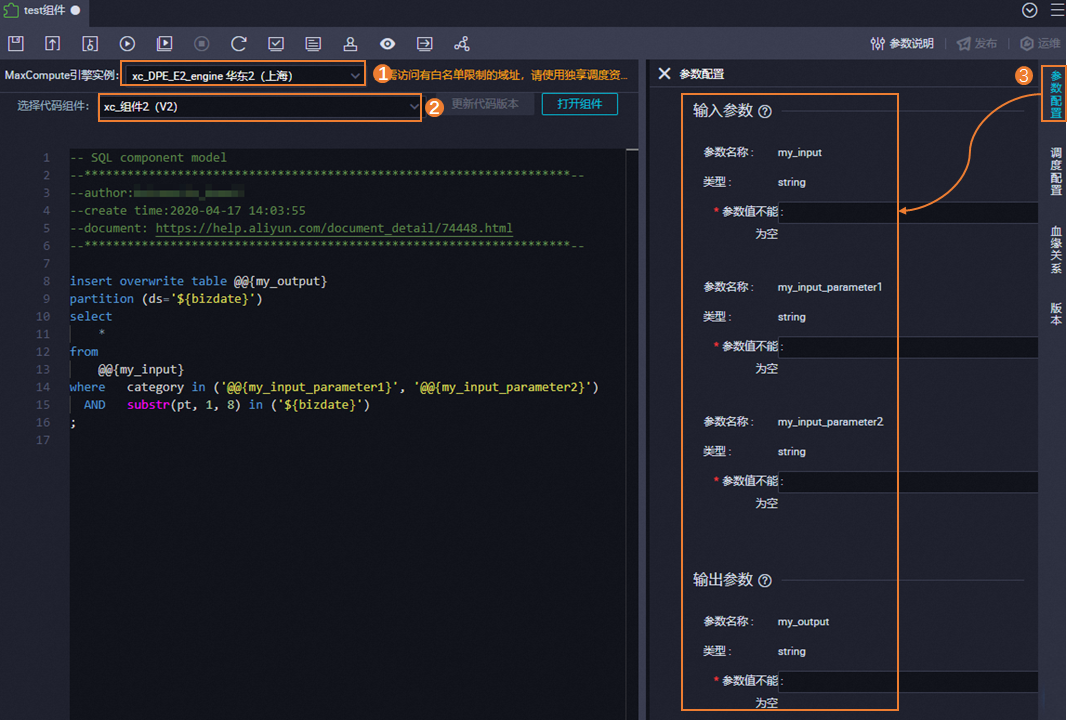
- 节点调度配置。
- 提交并发布节点任务。
- 单击工具栏中的
 图标,保存节点。
图标,保存节点。 - 单击工具栏中的
 图标,提交节点任务。
图标,提交节点任务。 - 在提交新版本对话框中,输入变更描述。
- 单击确定。
如果您使用的是标准模式的工作空间,任务提交成功后,需要将任务发布至生产环境进行发布。请单击顶部菜单栏左侧的任务发布。具体操作请参见发布任务。 - 单击工具栏中的
- 查看周期调度任务。
- 单击编辑界面右上角的运维,进入生产环境运维中心。
- 查看运行的周期调度任务,详情请参见查看并管理周期任务。
如果您需要查看更多周期调度任务详情,可单击顶部菜单栏的运维中心,详情请参见运维中心概述。